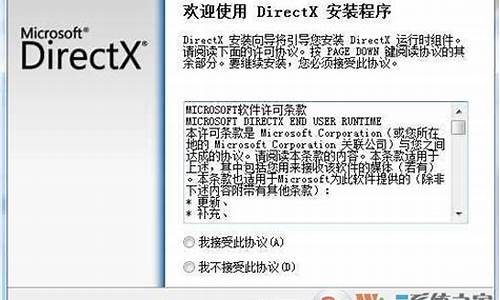联想笔记本电脑系统还原-联想笔记本电脑系统还原怎么操作
1.联想笔记本怎么一键还原。
2.联想笔记本怎么恢复出厂设置
联想笔记本怎么一键还原。

1、打开联想笔记本电脑,在电脑桌面左下角找到微软标志,点击“开始菜单”。
2、在“打开开始”菜单中选择“设置”档位标记,然后单击“打开”。
3、然后,在弹出设置界面中找到“更新和安全”选项,并单击“打开”。
4、然后,在窗口左侧的选项中找到“恢复”选项,然后单击“打开”。
5、在打开的“系统恢复”窗口中找到“开始”按钮,单击打开。
6、最后一步,在窗口中选择“下一步”按钮,联想笔记本电脑开始用一个键自动恢复系统命令,解决问题。
联想笔记本怎么恢复出厂设置
要将联想笔记本恢复到出厂设置,您可以按照以下步骤进行操作:
请注意,此过程将删除您在计算机上保存的所有数据,请确保在执行此操作之前备份重要文件。
方法1:使用操作系统自带的恢复功能(Windows 10/11)
打开设置:点击Windows开始菜单,选择“设置”(齿轮图标)。
更新和安全:在设置窗口中,选择“更新和安全”。
恢复:在“更新和安全”窗口中,选择“恢复”选项卡。
开始恢复:在“恢复”选项卡下,找到“开始”按钮下的“恢复此电脑”部分。
恢复选项:单击“开始”后,您将看到不同的恢复选项。选择“从云中恢复”以使用联想的云恢复功能(如果有)或选择“删除所有内容并重新安装Windows”以恢复到出厂设置。
按照提示进行操作:按照系统提示的步骤完成恢复过程。
方法2:使用联想恢复分区
一些联想笔记本上预装了一个恢复分区,您可以使用它来进行系统恢复。以下是通用的步骤,但不同型号的联想笔记本可能略有不同:
关机:首先,关闭电脑。
进入恢复模式:打开电脑,按住联想笔记本上的指定按键,通常是“一键恢复”或“Novo”按钮,直到出现恢复选项。这可能需要几秒钟。
选择系统恢复:在恢复选项菜单中,选择“系统恢复”或“恢复到出厂设置”。
按照提示进行操作:按照系统提示的步骤完成恢复过程。
在这两种情况下,请务必遵循系统提示和警告,以确保正确执行恢复操作。完成后,您的联想笔记本将回到出厂设置,就像刚购买时一样。
声明:本站所有文章资源内容,如无特殊说明或标注,均为采集网络资源。如若本站内容侵犯了原著者的合法权益,可联系本站删除。